So konfigurieren Sie Ihren HP Anyware Client für Amazon WorkSpaces in IGEL OS
Verbinden im IGEL-Setup konfigurieren
Wenn Sie das IGEL Setup für die Konfiguration verwenden möchten, gehen Sie wie folgt vor:
Aktivieren Sie GIGEL Setup für die Konfiguration verwenden.
Wählen Sie den Brokertyp aus, den Sie mit Amazon WorkSpace verbinden möchten.
Brokertyp: Direkter Hardhost
Geben Sie den Registrierungscode für Amazon Workspaces als Server ein.
Setzen Sie den Server-Zertifikat-Verifizierungsmodus auf "Warnen, aber erlauben".
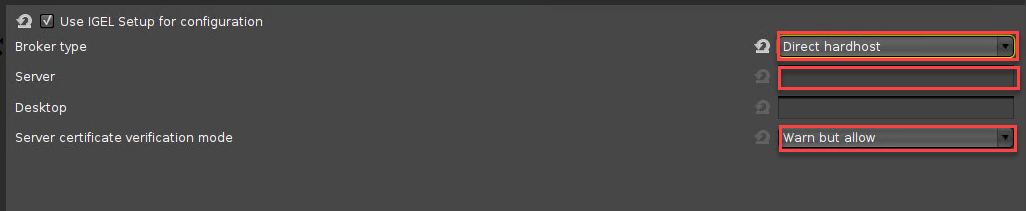
Brokertyp: PCoIP-Broker
Geben Sie den Server vom PCoIP-Broker als Server ein.
Setzen Sie den Server-Zertifikatsprüfungsmodus auf "Warnen, aber zulassen".
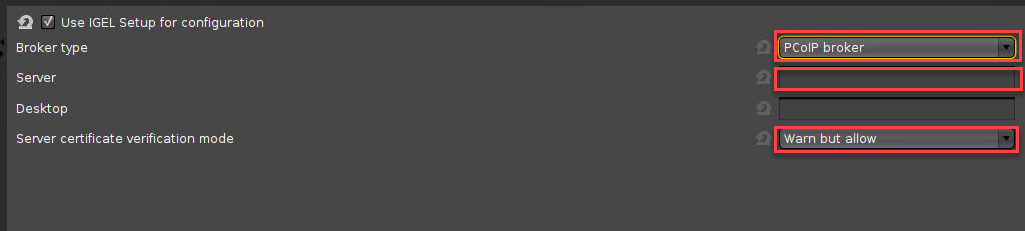
Weitere Informationen zu den Broker-Typen finden Sie unter (11.10-de_orig) Brokertypen, um Amazon WorkSpaces mit dem HP Anyware Client in IGEL OS zu verbinden.
Klicken Sie auf Anwenden.
Gehen Sie zu Anmelden und setzen Sie Authentifizierungstypauf "Passwortauthentifizierung".
Klicken Sie auf Anwenden.
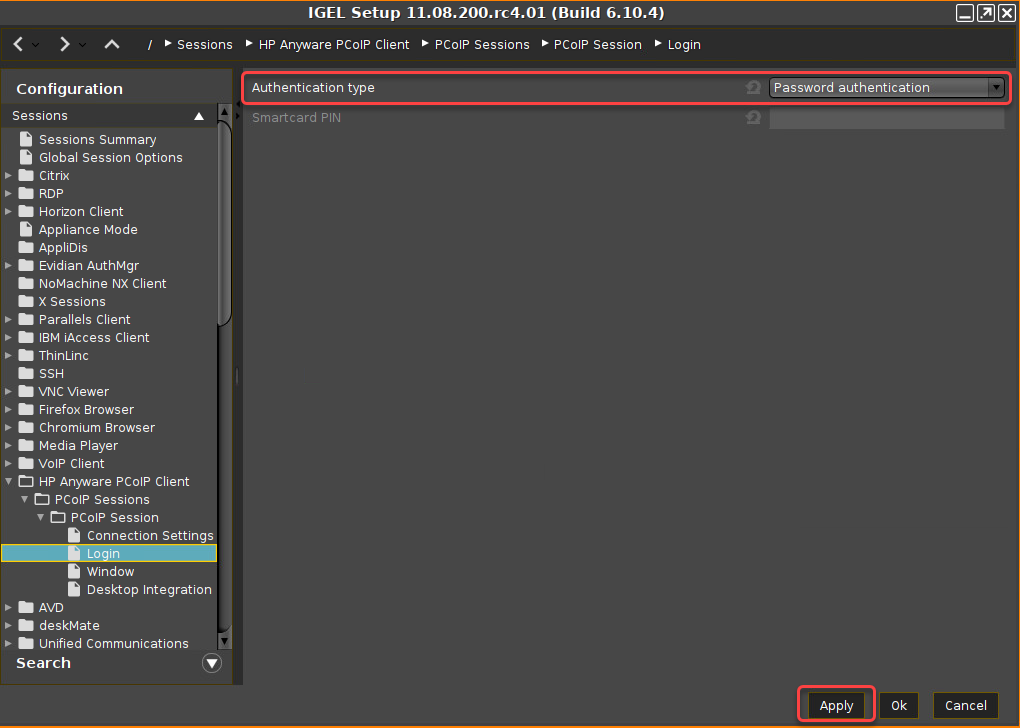
Verbinden mit Amazon WorkSpaces
On your desktop, double-click on the icon for your PCoIP session.
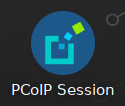
Die HP Anyware PCoIP Client Maske übernimmt die Informationen, die Sie im IGEL Setup eingegeben haben.
Klicken Sie auf SPEICHERN.
Nun geben Sie Ihre Amazon WorkSpace Anmeldedaten ein.
Für den Rest der Prozedur siehe aws.amazon.com.
